Configuration de deux écrans ou plus dans Windows
Summary: Découvrez comment configurer deux écrans ou plus sous Windows, régler les paramètres de deux écrans et configurer deux écrans ou plus pour une meilleure productivité sous Windows 10 et Windows 11. ...
Instructions
Lorsque vous connectez deux ou plusieurs écrans à votre ordinateur Dell, Windows détecte automatiquement l’écran et affiche l’écran du bureau de votre ordinateur. Vous pouvez alors choisir la façon dont vous voulez que votre bureau s’affiche et personnaliser les paramètres d’affichage tels que le style d’affichage, la résolution de l’écran, la profondeur des couleurs, etc. dans Windows 11 et Windows 10.
Essayez-vous l’une des configurations à plusieurs écrans suivantes ? Trouvez des informations pour savoir comment configurer plusieurs écrans avec votre ordinateur portable ou de bureau.
- Configuration à deux écrans
- Configuration à trois écrans
- Configuration à quatre écrans
Découvrez Comment connecter un écran à un ordinateur Dell.
Consultez la page Guide des ports et connecteurs externes sur un ordinateur Dell.
La plupart des ordinateurs de bureau disposent de ports vidéo pour se connecter à un minimum de deux écrans externes. La plupart des ordinateurs portables disposent d’un minimum d’un port vidéo. Certains ordinateurs portables sont dotés de deux ports vidéo.
- Avant de commencer, consultez la documentation de votre ordinateur et de votre écran afin de déterminer les connexions vidéo qu’ils ont en commun, par exemple VGA, HDMI, Mini DisplayPort ou DisplayPort (DP) (Figure 1), et de savoir si votre écran prend en charge le protocole DisplayPort MST (Multi-Stream Transport).
- Le fait de savoir si vos écrans prennent ou non en charge MST vous permet de déterminer si vous pouvez connecter vos écrans en série à l’aide de câbles DisplayPort ou si vous avez besoin de deux types de câbles vidéo.
- Une fois que vous connaissez les connexions que vos équipements ont en commun et que vous savez si votre écran prend en charge DisplayPort en mode MST, vous devez vous procurer les câbles nécessaires pour pouvoir connecter les écrans à l’ordinateur.
- Consultez la page Manuels et documentation pour votre produit Dell.

Figure 1 : Ports vidéo
| Numéros de l’image de référence ci-dessus | |
 |
Connecteur VGA |
 |
Connecteur HDMI |
 |
Connecteur Mini DisplayPort |
 |
Connecteur DisplayPort |
- Pour des performances optimales, il est recommandé d’installer la dernière version des pilotes sur votre ordinateur.
Remarque : SupportAssist vous aide à télécharger les derniers pilotes pour votre ordinateur Dell. Pour en savoir plus, accédez à la page SupportAssist.
- Assurez-vous que votre ordinateur dispose des dernières mises à jour pour Windows. Consultez le site Web Windows Update
pour être sûr que votre ordinateur est entièrement à jour.
- En fonction de vos écrans et de leurs caractéristiques, vous disposez de deux possibilités, comme indiqué précédemment.
- Si votre écran prend en charge le protocole DisplayPort MST (Multi-Stream Transport), procédez comme suit.
- À l’aide du câble qui convient, branchez votre ordinateur au port d’entrée DisplayPort du premier écran (Figures 2 et 3).
- À l’aide d’un autre câble, branchez le connecteur de sortie DisplayPort du premier écran sur le connecteur d’entrée DisplayPort du deuxième écran (Figures 2 et 3).
Remarque : Pour connecter en série plus de deux écrans, suivez une séquence similaire : Le premier écran se connecte au deuxième, le deuxième écran se connecte au troisième, etc.

Figure 2 : Connexion de plusieurs écrans à un ordinateur de bureau à l’aide de câbles vidéo DisplayPort
Figure 3 : Connexion de plusieurs écrans à un ordinateur portable à l’aide de câbles vidéo DisplayPort - À l’aide du menu On-Screen Display (OSD) de votre écran, définissez MST sur On (Figure 4).
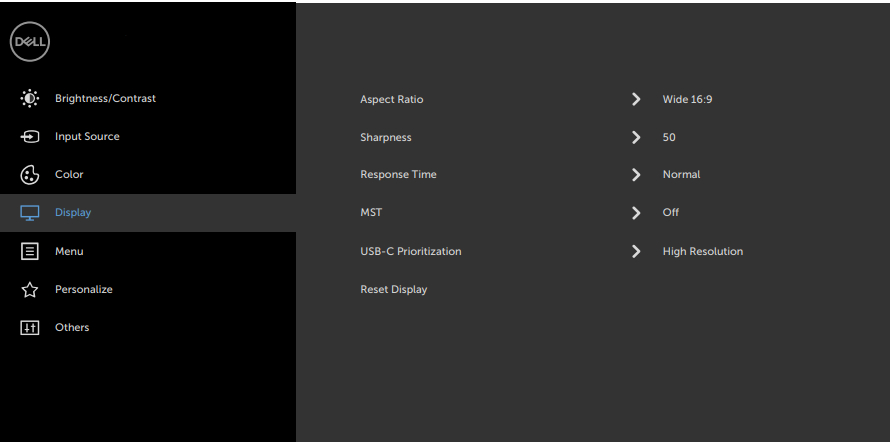
Figure 4 : Exemple d’affichage à l’écran (OSD) (en anglais uniquement)Remarque : Pour en savoir plus, voir la documentation de l’écran Dell. - Assurez-vous que le mode MST est défini sur Off sur le dernier écran dans la chaîne.
- Si votre écran ne prend pas en charge le protocole DisplayPort MST (Multi-Stream Transport), procédez comme suit :
- Branchez un câble vidéo entre votre ordinateur et le premier écran (Figures 5 et 6).
- Branchez un câble vidéo entre votre ordinateur et le deuxième écran (Figures 5 et 6).

Figure 5 : Connexion de plusieurs écrans à un ordinateur de bureau à l’aide de différents types de câbles vidéo
Figure 6 : Connexion de plusieurs écrans à un ordinateur portable à l’aide de différents types de câbles vidéoRemarque : Les Figures 5 et 6 ne sont qu’un exemple de la façon de connecter les câbles vidéo. Veillez à faire correspondre les types de connexions entre l’ordinateur et les écrans. - Répétez l’étape 2 pour les autres écrans si votre ordinateur prend en charge des écrans supplémentaires.
- Si votre écran prend en charge le protocole DisplayPort MST (Multi-Stream Transport), procédez comme suit.
Après avoir connecté les écrans, vous pouvez ajuster les paramètres de chacun d’eux.
Organiser les écrans
Si vous disposez de plusieurs écrans, vous pouvez les réorganiser. Cela est utile si vous souhaitez que vos écrans soient identiques à ceux de votre domicile ou de votre bureau. Sélectionnez et faites glisser l’écran vers l’emplacement souhaité dans Paramètres d’affichage. Lorsque vous êtes satisfait de la mise en page, cliquez sur Appliquer. Déplacez le pointeur de la souris sur les différents écrans pour vérifier si votre nouvelle disposition fonctionne comme prévu.
Cette option s’affiche lorsque Windows détecte plusieurs écrans. Chaque écran est numéroté pour vous aider à les identifier plus facilement.

Figure 7 : Organisez les écrans dans la fenêtre Paramètres d’affichage.
Sélectionner l’écran principal
Dans une configuration à plusieurs écrans, un écran doit être défini comme affichage principal. L’écran principal affiche la barre des tâches et d’autres composants importants du bureau, tels que l’heure, les icônes de la barre d’état système, etc. Pour définir les écrans principal et secondaire, procédez comme suit :
- Appuyez sur les touches de raccourci logo Windows + R pour lancer la boîte de dialogue Exécuter.
- Dans la boîte de dialogue Exécuter, saisissez
desk.cplet appuyez sur Entrée. - Dans le panneau Paramètres d’affichage, sélectionnez l’écran que vous souhaitez utiliser comme écran principal.
- Dans la section Plusieurs affichages, sélectionnez
Faire de cet affichage votre affichage principal
. - Cliquez
sur Conserver les modifications
lorsque la boîte de dialogue contextuelle s’affiche.

Figure 8 : Définition de l’affichage principal à l’aide de l’application Paramètres d’affichage sous Windows 11.
Modifier les options d’affichage
Après avoir connecté vos écrans externes, vous pouvez modifier les paramètres tels que la résolution, la disposition de l’écran, etc.
Pour afficher les paramètres disponibles sous Windows 11 ou Windows 10, accédez à l’application Paramètres, sélectionnez Système, puis choisissez Écran.
Modifier l’orientation
Windows vous recommande une orientation pour votre écran. Pour la modifier sous Windows 11 ou Windows 10, accédez à Paramètres d’affichage, puis sous Mise à l’échelle et disposition, sélectionnez l’option souhaitée dans Orientation de l’écran.

Figure 9 : Paramètres de mise à l’échelle, de résolution de l’affichage et d’orientation de l’affichage sous les paramètres d’affichage dans Windows 11.
Choisir une option ou un style d’affichage
Une fois que les câbles sont correctement connectés, votre ordinateur doit détecter et afficher automatiquement l’écran du bureau sur les écrans connectés. Vous pouvez ensuite sélectionner le style d’affichage qui répond le mieux à vos besoins. Windows propose plusieurs options de style d’affichage pour le mode d’affichage de l’écran du bureau sur plusieurs écrans qui sont connectés à votre ordinateur.
| Si vous souhaitez | Sélectionnez la qualité d’impression |
|---|---|
| Afficher les éléments sur un seul écran. | Écran de l’ordinateur personnel uniquement |
| Afficher la même chose sur tous vos écrans. | Dupliquer |
| Afficher votre bureau sur plusieurs écrans. Lorsque vos écrans sont étendus, vous pouvez déplacer des éléments entre les deux écrans. | Étendre |
| Tout afficher sur le deuxième écran uniquement. | Deuxième écran uniquement |
Besoin d’aide pour modifier la résolution de l’écran, ajuster le taux d’actualisation et modifier la taille des polices et des icônes ?
Une station d’accueil ou un réplicateur de ports offre un moyen simplifié de connecter plusieurs appareils tels que le clavier, la souris, l’imprimante, les disques durs externes et un ou plusieurs écrans externes à un ordinateur portable qui dispose généralement de ports de connectivité limités.
La plupart des stations d’accueil ou des réplicateurs de ports disposent de ports vidéo pour connecter deux écrans ou plus. La procédure est similaire à celle que vous utilisez pour connecter votre ordinateur à votre écran. il vous suffit de disposer des bons câbles vidéo. Une station d’accueil ou un réplicateur de ports connecté(e) à un ordinateur portable vous permet de mettre hors tension l’écran LCD de l’ordinateur et d’utiliser à la place les écrans externes.
- Avant de commencer, consultez la documentation de votre station d’accueil Dell et de vos écrans afin de déterminer les connexions vidéo qu’ils ont en commun, par exemple VGA, HDMI, Mini DisplayPort ou DisplayPort (DP) (Figure 10), et de savoir si votre écran prend en charge le protocole DisplayPort MST (Multi-Stream Transport).
- Le fait de savoir si vos écrans prennent ou non en charge MST vous permet de déterminer si vous pouvez connecter vos écrans en série à l’aide de câbles DisplayPort ou si vous avez besoin de deux types de câbles vidéo.
- Une fois que vous connaissez les connexions que vos équipements ont en commun et que vous savez si votre écran prend en charge DisplayPort en mode MST, vous devez vous procurer les câbles nécessaires pour pouvoir connecter la station d'accueil aux écrans.
- Consultez notre Guide des stations d’accueil Dell.
- Consultez l’article Manuels et documentation pour votre produit Dell.

Figure 10 : Ports vidéo
| Numéros de l’image de référence ci-dessus | |
 |
Connecteur VGA |
 |
Connecteur HDMI |
 |
Connecteur Mini DisplayPort |
 |
Connecteur DisplayPort |
- Pour des performances optimales, il est recommandé d’installer la dernière version des pilotes sur votre ordinateur.
Remarque : SupportAssist vous aide à télécharger les derniers pilotes pour votre ordinateur Dell. Pour en savoir plus, accédez à la page SupportAssist.
- Assurez-vous que votre ordinateur dispose des dernières mises à jour pour Windows. Consultez le site Web Windows Update
pour être sûr que votre ordinateur est entièrement à jour.
- En fonction de vos écrans et de leurs caractéristiques, vous disposez de deux possibilités, comme indiqué précédemment.
- Si votre écran prend en charge le protocole DisplayPort MST (Multi-Stream Transport), procédez comme suit.
- À l’aide du câble approprié, branchez votre station d’accueil au port d’entrée DisplayPort du premier écran (Figure 11).
- À l’aide d’un autre câble, branchez le connecteur de sortie DisplayPort du premier écran sur le connecteur d’entrée DisplayPort du deuxième écran (Figure 11).
Remarque : Pour connecter en série plus de deux écrans, suivez une séquence similaire : Le premier écran se connecte au deuxième, le deuxième écran se connecte au troisième, etc.

Figure 11 : Connexion d’écrans à l’aide de câbles vidéo DisplayPort - À l’aide du menu d’affichage à l’écran (OSD) de votre écran, définissez MST sur On. (Figure 12.)

Figure 12 : Exemple d’affichage à l’écran (OSD) (en anglais uniquement)Remarque : Pour en savoir plus, voir la documentation de l’écran Dell. - Assurez-vous que le mode MST est défini sur Off sur le dernier écran dans la chaîne.
- Si votre écran ne prend pas en charge le protocole DisplayPort MST (Multi-Stream Transport), procédez comme suit :
- Branchez un câble vidéo entre votre station d’accueil et le premier écran intégrant les connexions correspondantes (Figure 13).
- Branchez un câble vidéo entre votre station d’accueil et le deuxième écran intégrant les connexions correspondantes (Figure 13).

Figure 13 : Connexion d’écrans à l’aide de différents types de câbles vidéoRemarque : La Figure 13 n’est qu’un exemple de la façon de connecter les câbles vidéo. Veillez à faire correspondre les types de connexions entre la station d’accueil et les écrans.
- Si votre écran prend en charge le protocole DisplayPort MST (Multi-Stream Transport), procédez comme suit.
Les écrans sans fil Dell permettent à un ordinateur portable Windows, à un smartphone ou à une tablette Android avec la fonctionnalité Miracast d’afficher l’image de l’écran sur un autre écran à l’aide d’une interface Wi-Fi Direct. Lorsque vous connectez un ordinateur portable, un smartphone ou une tablette à l’écran sans fil Dell, vous pouvez accéder à la souris et au clavier connectés à l’écran et contrôler les périphériques.
Vous pouvez étendre ou dupliquer le bureau Windows sans fil sur l’un de ces écrans, et connecter le smartphone ou la tablette Android 5.0 (et versions ultérieures) via le Wi-Fi simultanément par le biais de la fonctionnalité de double diffusion.
Consultez notre Guide des écrans Dell sans fil.
Les téléviseurs et ordinateurs les plus récents offrent un large éventail d’options de connectivité vidéo. Assurez-vous que le port vidéo de votre ordinateur correspond à un port vidéo disponible sur votre téléviseur, tel que les ports VGA, DVI ou HDMI.
Connexion de votre ordinateur Dell à un téléviseur
- Connectez le téléviseur à l’ordinateur à l’aide d’un câble compatible.
- Mettez le téléviseur sous tension.
- Modifiez la source d’entrée vidéo sur le téléviseur pour qu’elle corresponde à la connexion de la source vidéo de l’ordinateur personnel (HDMI, VGA (peut aussi être mentionné comme ordinateur personnel), DVI, etc.)
- Mettez l’ordinateur sous tension.
Si vous rencontrez un problème lorsque vous essayez de connecter votre ordinateur à un téléviseur :
- Mettez le téléviseur sous tension avant de mettre l’ordinateur sous tension.
- Assurez-vous que la source d’entrée vidéo correcte est sélectionnée sur le téléviseur.
- Les connexions par câble coaxial ou S-vidéo ne prennent pas en charge une résolution supérieure, assurez-vous de régler la résolution sur 800 x 600 ou moins.
- Certains téléviseurs peuvent vous demander de régler le format d’image de l’écran pour obtenir la meilleure mise à l’échelle et la meilleure résolution possible.
- Certains téléviseurs peuvent vous demander de régler le téléviseur comme écran principal. Modifiez les paramètres vidéo dans Windows et redémarrez l’ordinateur.
Windows 10 et Windows 11 prennent en charge la configuration à deux écrans ou plus. Si vous rencontrez des problèmes avec la configuration de plusieurs écrans (par exemple un écran noir ou vide, aucun signal à l’écran ou des problèmes de résolution), voir Dépannage de problèmes liés aux configurations à plusieurs écrans sur un ordinateur Dell.
Si votre ordinateur Dell rencontre des problèmes d’affichage ou de vidéo avec plusieurs écrans après la mise à niveau vers Windows 11 ou Windows 10 :
- Désinstallez le pilote vidéo.
- Mettez à jour le BIOS de l’ordinateur.
- Téléchargez et installez la dernière version du pilote vidéo ou de carte graphique.
- Redémarrez l’ordinateur.
- Consultez l’article sur le Téléchargement et installation de pilotes Dell.
- Pour plus d’informations sur la mise à jour du BIOS sur un ordinateur Dell, voir l’article Mises à jour du BIOS Dell.
Pour obtenir davantage d’informations, consultez ces articles de la base de connaissances Dell :
- Dépannage de problèmes liés aux configurations à plusieurs écrans
- Dépannage des problèmes d’affichage ou de vidéo sur un moniteur Dell
- Configuration d’affichages multiples sur un ordinateur Dell équipé du système d’exploitation Ubuntu (en anglais)
- Câbles vidéo et leurs capacités
- Guide des ports et connecteurs externes sur un ordinateur Dell
- Comment créer une connexion en série de plusieurs écrans à l’aide de DisplayPort Multi-Stream Transport (MST)
Additional Information
Comment connecter deux écrans à un ordinateur (en anglais)
Durée : 01:37
Sur ce lecteur vidéo, les paramètres de langue des sous-titres (lorsqu’ils sont disponibles) peuvent être configurés à l’aide de l’icône de paramètres ou de sous-titres.